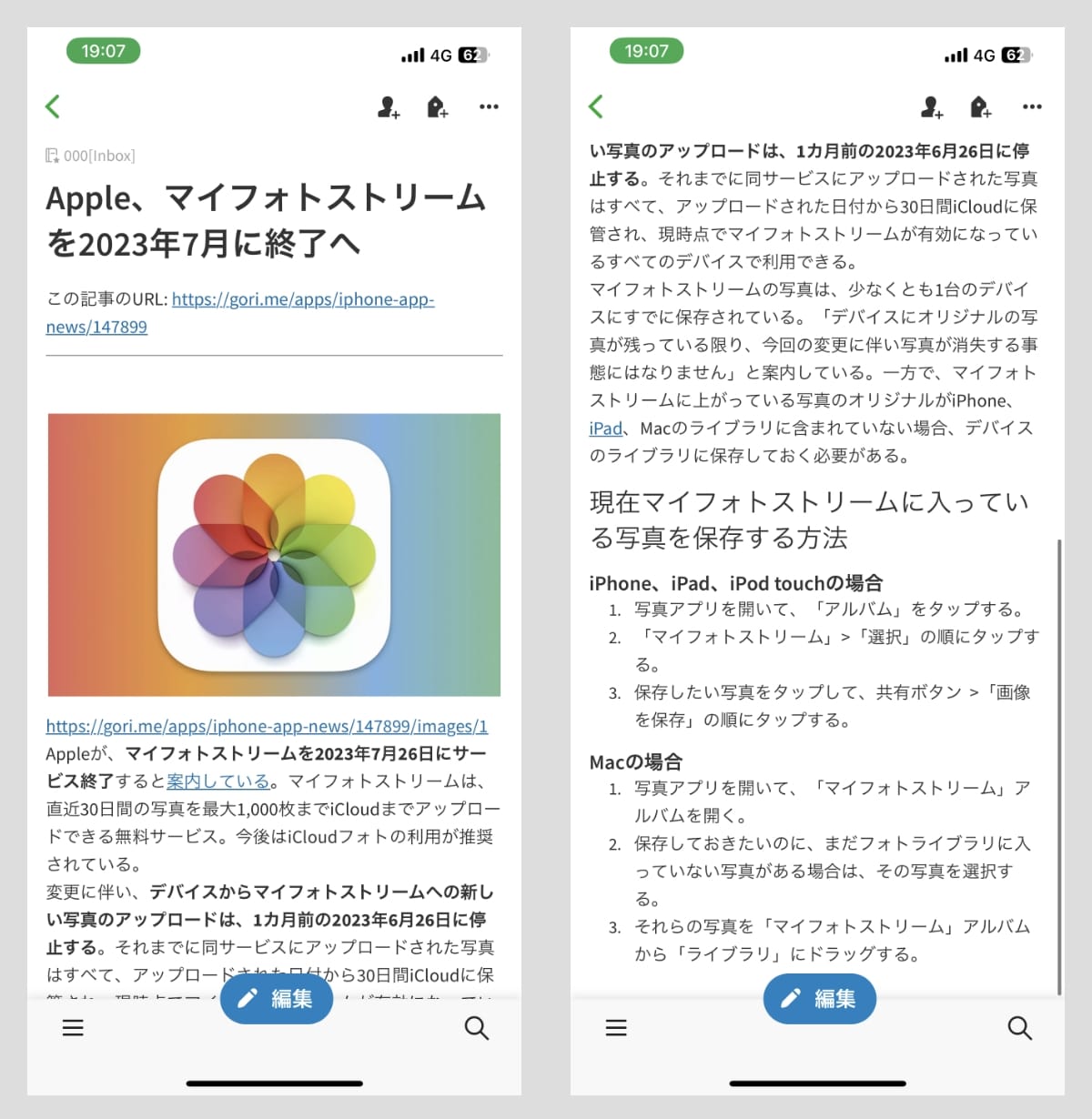はじめに
iPhoneでWebクリップをするとき、Evernoteの純正アプリを利用すると、Webページ内のあらゆるデザイン・装飾も一緒に取り込んでしまいます。
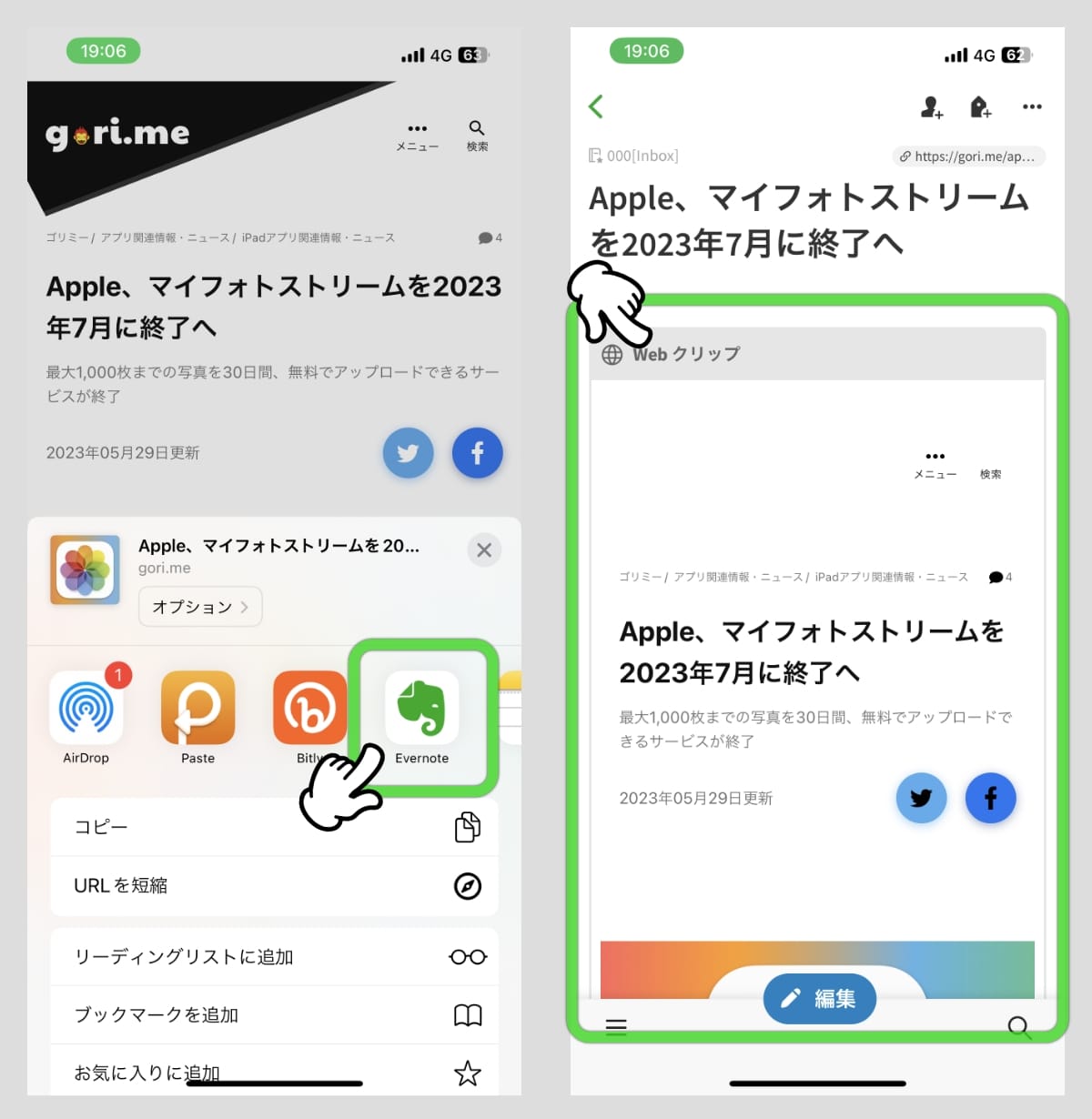
しかしこれだと取り込むデータ容量も大きくなりますし、不要な情報も数多く保存されることになってしまいます。
メインのコンテンツ部分だけを抜き出して保存したい。くわえて、デザインはなく、簡易的なテキスト装飾のみをクリップしたい。
そんなときに役立つ、iPhoneのショートカットレシピをご紹介します。
Safariの簡易表示ページをWebクリップするショートカットレシピ
参照したのは以下のページ。こちらの記事で紹介されているショートカットレシピをそのまま使わせていただいています。
Webキャプチャするならリーダー表示をメモアプリに保存するのが良さそうだが、あえてEvernoteに保存したいときに使うAppleショートカット - めモらンだム・ヤード
紹介されていたのが、以下のレシピ。リンクをクリックすると、そのままあなたのショートカットアプリでも使えるようになります。
EverClip:iPhoneで使えるショートカット
iPhoneのSafariで閲覧しているWebページのEvernoteに保存するショートカットです。保存するとき、ページ内の余計なデザインは省略され、本文コンテンツのみが抽出されます。
ショートカットをインストールしたら、クリップしたいWebページを開き、共有 アイコンをタップします。そして、表示されたメニューの中から、インストールしたレシピを選択します。
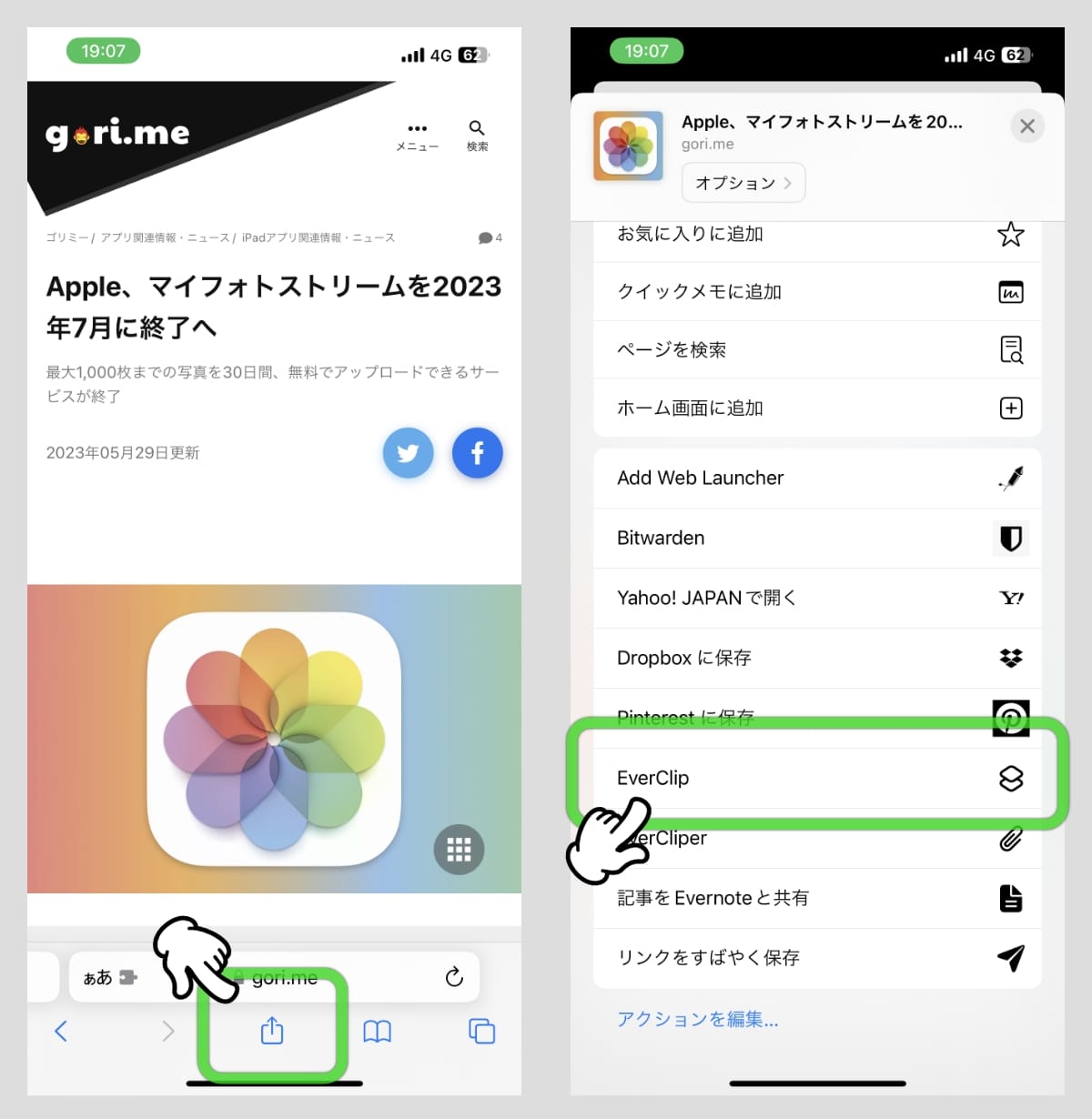
これで完了です。
Evernoteを開いてみると、Webサイトのデザインはすべてなくなり、本文コンテンツだけが保存されています。